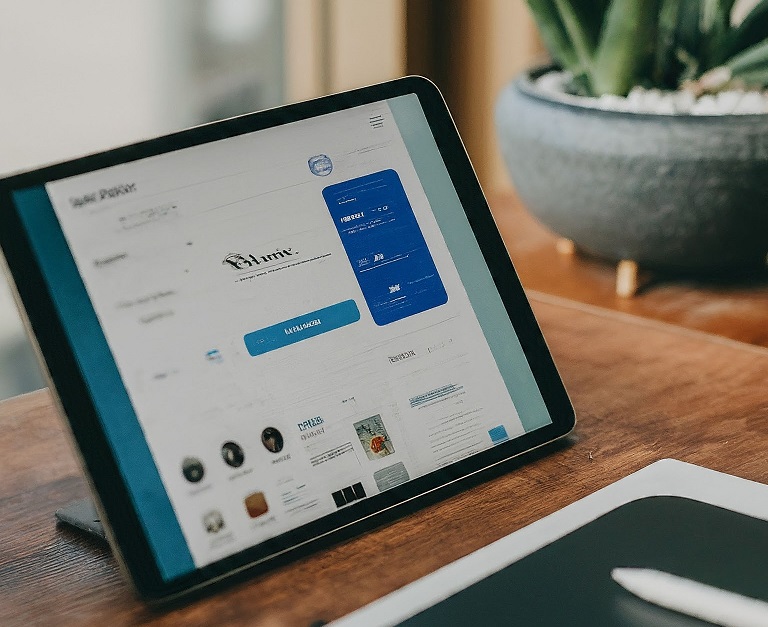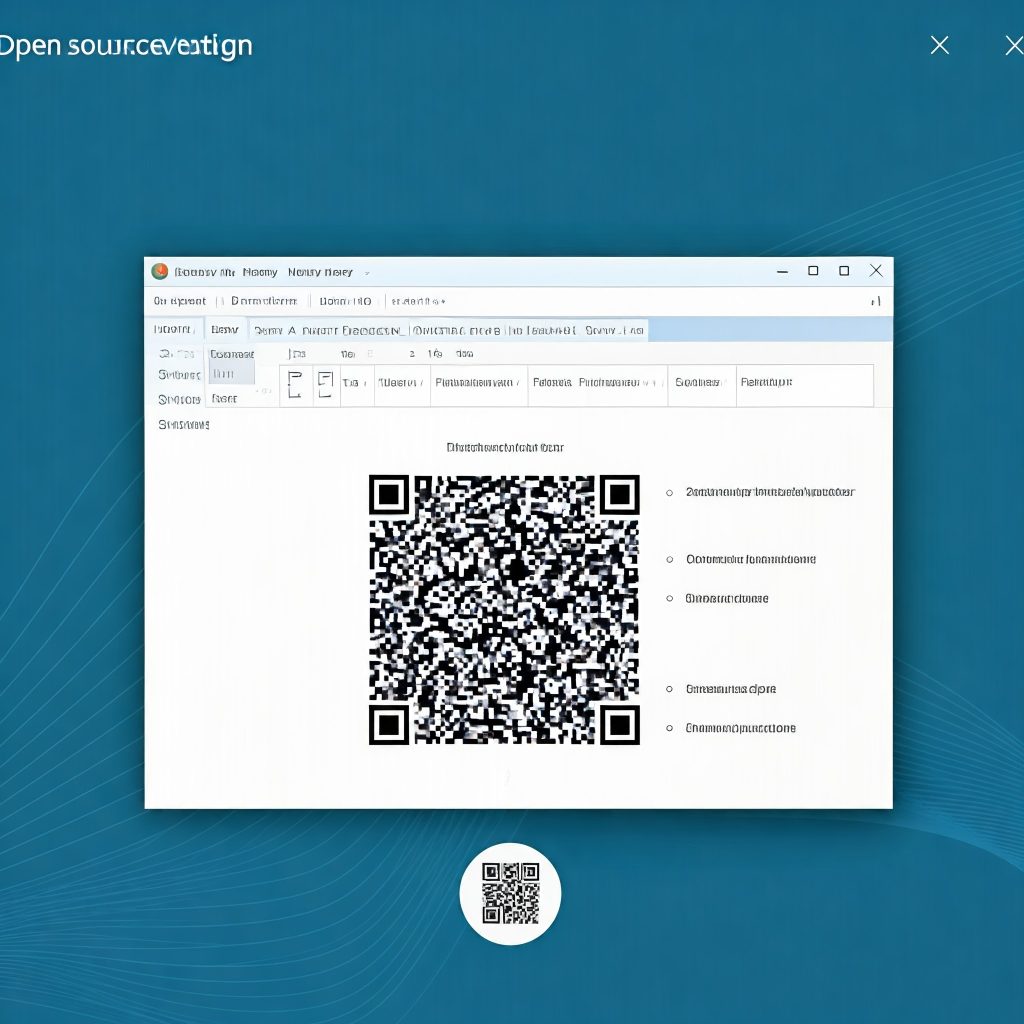Windows 10 ve 11 işletim sistemlerinizi kullanırken Office 365’in sunduğu güçlü üretkenlik araçlarından yararlanmak ister misiniz? Word, Excel, PowerPoint ve daha fazlasını bilgisayarınıza kolayca nasıl kuracağınızı öğrenmek için doğru yerdesiniz! Bu adım adım kılavuzda, Office 365 kurulumunu en basit şekilde nasıl yapabileceğinizi öğreneceksiniz.
1. Adım: Kurulum Dosyasını İndirme
- Microsoft’un Resmi Sitesinden İndirme: Öncelikle, Office 365 kurulum dosyasını indirmek için Microsoft’un resmi sayfasına gidelim: https://www.microsoft.com/en-us/download/details.aspx?id=49117
- Microsoft’un Resmi Sitesinden İndirme: Ofis uygulamasının imaj dosyasını yine Microsoft’un resmi sitesinden indiriyoruz: https://officecdn.microsoft.com/db/492350F6-3A01-4F97-B9C0-C7C6DDF67D60/media/en-US/O365ProPlusRetail.img
- İndirme İşlemini Tamamlama: Öncelikle lndirdiğiniz officedeploymenttool_18129-20030.exe dosyasını çalıştırdığınızda bir kurulum ekranı göreceksiniz, masaüstünde Ofis diye bir klasör oluşturarak içerisine kurulumu yapın.
- İmaj dosyasını hazırlama:İndirdiğiniz O365ProPlusRetail.img dosyasının içeriğini winrar tarzı bir programla açarak içerisinde yer alan Office klasörünü daha önce oluşturduğumuz masaüstünde yer alan Ofis klasörüne çıkarıyoruz. (../Ofis/Office şeklinde olacak.)
2. Adım: XML Dosyasını Hazırlama
- Kurulum klasörü ayarları: Kurulum için oluşturduğunuz ilk Office klasörüne girin ve bu klasör içerisinde sağ tıklayarak yeni bir metin belgesi oluşturun. Dosya adını “OfficeConfig.xml” olarak belirleyin ardından sağ tıklayarak not defteri ile açın.
- XML Dosyasını Ekleme: Aşağıda bulunan içeriği kopyalayarak xml dosyasına kaydedin ve ardından kapatın.
<Configuration ID="7df133ee-0179-4fb1-aef9-dd1a95d3a5f4">
<Add OfficeClientEdition="64" Channel="Current" MigrateArch="TRUE">
<Product ID="O365ProPlusRetail">
<Language ID="MatchOS" />
<ExcludeApp ID="Access" />
<ExcludeApp ID="Groove" />
<ExcludeApp ID="Lync" />
<ExcludeApp ID="OneDrive" />
<ExcludeApp ID="OneNote" />
<ExcludeApp ID="Outlook" />
<ExcludeApp ID="Publisher" />
<ExcludeApp ID="Teams" />
<ExcludeApp ID="Bing" />
</Product>
</Add>
<Updates Enabled="TRUE" />
<RemoveMSI />
<Display Level="Full" AcceptEULA="TRUE" />
</Configuration>3. Adım: Bat Dosyası Oluşturma ve Çalıştırma
- Kurulum için BAT dosyası hazırlama: 2. adımda yaptığımız gibi yeniden kurulum klasörümüzde (Ofis) sağ tıklayarak yeni metin belgesi oluşturuyoruz ve adını kur.bat yapıyoruz. Ardından sağ tıklayarak not defteri ile açıyoruz ve içerisine aşağıda bulunan komutu ekleyerek kaydedip kapatıyoruz. Oluşturduğumuz kur.bat dosyasına sağ tıklayarak yönetici olarak çalıştırıyoruz.
setup.exe /configure OfficeConfig.xml4. Adım: Kurulum İşlemini Tamamlama
- Kurulumun İlerlemesini Takip Etme: Kurulum işlemi başlayacak ve ekranınızda ilerleme çubuğu görünecektir.
Tebrikler! Office 365 artık bilgisayarınızda başarıyla kuruldu. Artık Word, Excel, PowerPoint ve diğer Office uygulamalarını kullanmaya başlayabilirsiniz.